Windows10怎么关闭自动更新功能
发布时间:2016-11-08 13:26
相关话题
Windows10默认开启自动更新功能,且不再面向普通用户提供关闭选项,通过常规设置是不能关闭Win10的自动更新的,只能通过高级一点的方法关闭自动更新。下面小编来教教大家Windows10怎么关闭自动更新功能。
Windows10关闭自动更新功能方法
点击开始菜单,然后直接输入“组策略”
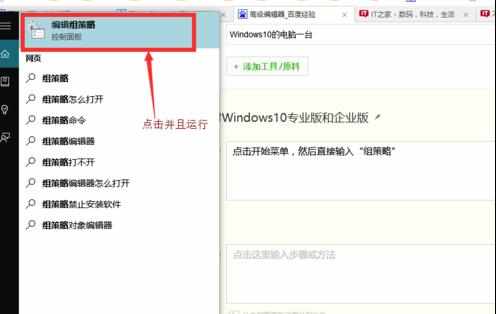
找到计算机配置→管理模板→Windows组件→Windows更新
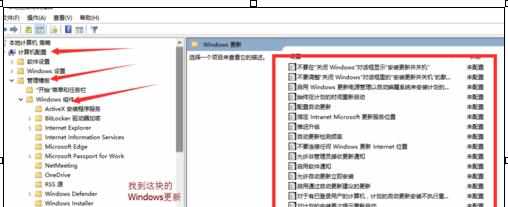
双击右侧这个“配置自动更新”的选项
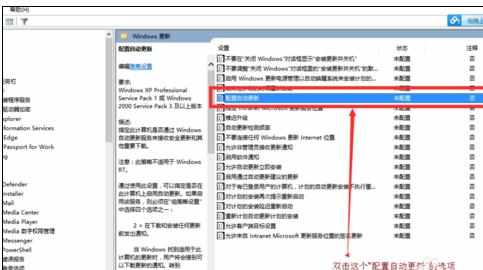
如图,选择“未配置”选项,接着点击应用或者确认即可设置完成,
Windows更新就彻底关闭了,如需开启反向操作即可
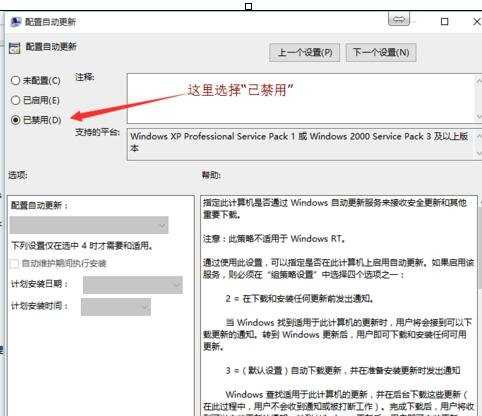

Windows10怎么关闭自动更新功能的评论条评论